WordPressのマルチステップ登録フォームの構築
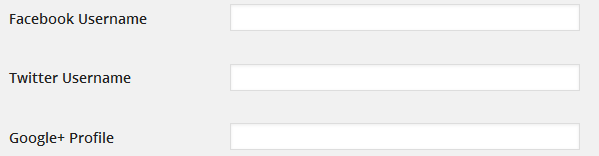
キーテイクアウト
- WordPressによって提供されるデフォルトのフォームは、多くの場合、サイトの設計とブランディングと一致せず、カスタムログイン、登録、パスワードリセットフォームの需要の増加につながります。 チュートリアルでは、サーバー側のPHP検証、認証、およびカスタムフォームの承認を処理するProfilEpressというプラグインを使用して、WordPressマルチステップ登録フォームを構築する方法について説明します。
- プロセスでは、WordPressユーザープロファイルに連絡先情報フィールドを追加し、HTML、CSS、およびJavaScriptを使用したマルチステップフォームの構築、プラグインのMelange機能を使用してフォームを機能するWordPress登録フォームに変換します。 マルチステップフォームはCSSを通じてカスタマイズでき、他のツールやサービスと統合できます。フォームがモバイルフレンドリーであることを確認し、ユーザー入力を検証することが重要です。フォームが長い場合、Cookieまたはローカルストレージを使用してユーザーの進捗を節約することができます。
- WordPressに含まれるデフォルトのログイン、登録、パスワードリセットフォーム(Webサイトの外側)は、多くの場合、サイトの設計とブランディングに適合しないことがよくあります。
- WordPressがブログエンジンだった過去には、これで問題ありませんでした。その後、WordPressはコンテンツ管理システムに進化し、カスタムログイン、登録、パスワードリセットフォームの需要が増え続けています。 このチュートリアルでは、ProfilEpressと呼ばれるプラグインを使用して、WordPressマルチステップ登録フォームを構築する方法を学びます。 以前にカスタムログイン、登録、パスワードリセットフォームをプロフィリプレスとタブ付きログインとサインアップウィジェットを作成する方法を説明したことがあることは注目に値します。
agbonghama Collins(@collizo4sky)によるJQueryとCSS3を使用したPen Multi Step登録フォームを参照してください。
このチュートリアルの前にジャンプしたい場合は、WordPress搭載サイトのフォームのライブデモを次に示します。これ以上苦労せずに、マルチステップ登録フォームの構築にまっすぐにジャンプしましょう。
コーディングへのダイビング上記のデモでは、ソーシャルプロファイルセクションにはFacebook、Twitter、Googleフィールドが含まれています。これは、デフォルトのWordPressユーザープロファイルに存在しません。その結果、WordPressが登録ユーザーのプロファイルに対してフィールドに入力されたデータを保存するために、上記のソーシャルプロファイルフィールドの連絡先方法を作成する必要があります。 「functions.php」ファイルを使用して連絡先フィールドの追加
WordPressユーザープロファイルに連絡先情報フィールドを追加する方法を説明するオンラインチュートリアルがいくつかあります。
- WordPressユーザープロファイルの連絡先情報をカスタマイズします
- ユーザープロファイルに追加の連絡方法を追加
- WordPressのユーザー連絡先情報を拡張
これらのチュートリアルは、次のコードがテーマのfunctions.phpファイルに貼り付けられている場合、WordPressユーザープロファイルの連絡先情報セクションにFacebook、Twitter、Googleフィールドを追加することを説明しています。
<span>function add_contact_methods( $user_contact ){
</span> <span>/* Add user contact methods */
</span> <span>$user_contact['facebook'] = __('Facebook Username');
</span> <span>$user_contact['twitter'] = __('Twitter Username');
</span> <span>$user_contact['google'] = __('Google+ Profile');
</span>
<span>return $user_contact;
</span><span>}
</span>
<span>add_filter('user_contactmethods', 'add_contact_methods');</span>プラグインを使用して、キー/ラベルフォームに記入して連絡先情報フィールドを追加できます(下の画像を参照)。これは、連絡先情報設定ページにあります。キーは、フィールドを認識し、ユーザーに表示されるフィールドの説明にラベルを付けるためにWordPressが内部的に使用する一意の名前です。
詳細については、ProfilEpressプラグインを使用してWordPressプロファイルに連絡先情報を追加することを見てください。
WordPressプロファイルに移動して、Facebook、Twitter、Googleフィールドが表示されていることを確認します。WordPressプロファイルにFacebook、Twitter、Googleの連絡先情報フィールドを追加した場合、Melange機能を介してマルチステップフォームを構築する必要があります。
マルチステップフォームの構築
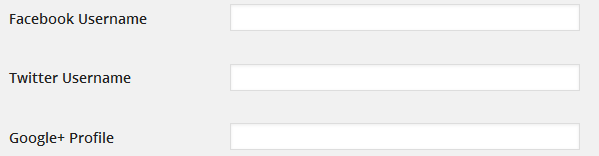 HTML、CSS、およびJavaScriptでマルチステップフォームがどのように構築されているかというプロセスを説明するつもりはありません。それについて学ぶために、ソースコードを自由に突き刺してください。むしろ、フォームを実際の機能するWordPress登録フォームに変換する方法を学びます。
HTML、CSS、およびJavaScriptでマルチステップフォームがどのように構築されているかというプロセスを説明するつもりはありません。それについて学ぶために、ソースコードを自由に突き刺してください。むしろ、フォームを実際の機能するWordPress登録フォームに変換する方法を学びます。
プラグインのメランジュ機能は、ほぼすべてのログイン、登録パスワードリセットを変換することができ、プロファイルフォームテンプレートを編集して、動作するWordPressの等価物が利用可能になるようにすることもできます(ただし、これはプレミアムバージョンでのみ利用可能です。プラグイン)。
プラグインをインストールした状態で、下の画像に示すメランジュメニューをクリックしてから、新しいボタンを追加して建築プロセスを開始します。
フォームが表示されます。次のようにフィールドを入力します
名前フィールドにフォームの名前を入力します。 Stride MultiStep Signup Formと呼びましょうマルチステップフォームのHTMLコードをMelange Design Tinymceエディターにコピーし、入力フィールドをそれぞれのショートコードに置き換えます。
プロフィリプレスショートコードに相当するものに置き換えることなく、フィールドをフォームでフィールドを離れることができたでしょう。ただし、ショートコードを使用すると、入力フィールドに正しい名前属性を追加することができます。
フィールドの名前属性を決定できる場合(たとえば、ユーザー名フィールドの場合、名前属性はreg_usernameです)、ショートコードの使用を廃止することもできます。profiLepressにはJavaScriptを挿入するためのテキスト領域が含まれていないため、JavaScriptコードはフォームのHTMLコードの直後にメランジュデザインフィールドに入ります。
注:Novalidate属性が以上がWordPressのマルチステップ登録フォームの構築の詳細内容です。詳細については、PHP 中国語 Web サイトの他の関連記事を参照してください。

ホットAIツール

Undresser.AI Undress
リアルなヌード写真を作成する AI 搭載アプリ

AI Clothes Remover
写真から衣服を削除するオンライン AI ツール。

Undress AI Tool
脱衣画像を無料で

Clothoff.io
AI衣類リムーバー

Video Face Swap
完全無料の AI 顔交換ツールを使用して、あらゆるビデオの顔を簡単に交換できます。

人気の記事

ホットツール

メモ帳++7.3.1
使いやすく無料のコードエディター

SublimeText3 中国語版
中国語版、とても使いやすい

ゼンドスタジオ 13.0.1
強力な PHP 統合開発環境

ドリームウィーバー CS6
ビジュアル Web 開発ツール

SublimeText3 Mac版
神レベルのコード編集ソフト(SublimeText3)

ホットトピック
 7909
7909
 15
15
 1652
1652
 14
14
 1411
1411
 52
52
 1303
1303
 25
25
 1248
1248
 29
29
 WordPressブログを始める方法:初心者向けのステップバイステップガイド
Apr 17, 2025 am 08:25 AM
WordPressブログを始める方法:初心者向けのステップバイステップガイド
Apr 17, 2025 am 08:25 AM
ブログは、人々が自分の意見、意見、意見をオンラインで表現するための理想的なプラットフォームです。多くの初心者は自分のウェブサイトを構築することに熱心ですが、技術的な障壁やコストの問題を心配することをためらっています。ただし、プラットフォームが初心者の能力とニーズを満たすために進化し続けるにつれて、今まで以上に容易になり始めています。 この記事では、テーマの選択からプラグインの使用まで、セキュリティとパフォーマンスを向上させ、独自のWebサイトを簡単に作成できるように、WordPressブログを構築する方法を段階的に導きます。 ブログのトピックと方向を選択してください ドメイン名を購入したり、ホストを登録する前に、カバーする予定のトピックを特定することをお勧めします。個人的なウェブサイトは、旅行、料理、製品のレビュー、音楽、またはあなたの興味を引き起こす趣味を中心に展開できます。あなたが本当に興味を持っている領域に焦点を当てることは継続的な執筆を奨励することができます
 WordPressの記事リストを調整する方法
Apr 20, 2025 am 10:48 AM
WordPressの記事リストを調整する方法
Apr 20, 2025 am 10:48 AM
WordPressの記事リストを調整するには4つの方法があります。テーマオプションを使用し、プラグイン(投稿タイプの注文、WP投稿リスト、ボックスのものなど)を使用し、コード(functions.phpファイルに設定を追加)を使用するか、WordPressデータベースを直接変更します。
 親カテゴリのアーカイブページに子カテゴリを表示する方法
Apr 19, 2025 pm 11:54 PM
親カテゴリのアーカイブページに子カテゴリを表示する方法
Apr 19, 2025 pm 11:54 PM
親カテゴリアーカイブページに子カテゴリを表示する方法を知りたいですか?分類アーカイブページをカスタマイズするときは、訪問者にとってより便利にするためにこれを行う必要がある場合があります。この記事では、親カテゴリアーカイブページに子カテゴリを簡単に表示する方法を示します。サブカテゴリが親カテゴリアーカイブページに表示されるのはなぜですか?親カテゴリアーカイブページにすべての子カテゴリを表示することにより、訪問者にとってより一般的で便利になります。たとえば、本に関するWordPressのブログを実行し、「テーマ」と呼ばれる分類法を持っている場合、「小説」、「ノンフィクション」などのサブ課題を追加して、読者ができるようにすることができます。
 パーソナライズされた結果のためにWordPressでユーザー情報をログインする方法
Apr 19, 2025 pm 11:57 PM
パーソナライズされた結果のためにWordPressでユーザー情報をログインする方法
Apr 19, 2025 pm 11:57 PM
最近、ユーザーがお気に入りの投稿をパーソナライズされたライブラリに保存できるようにすることで、ユーザー向けのパーソナライズされたエクスペリエンスを作成する方法を示しました。一部の場所で名前を使用することで、パーソナライズされた結果を別のレベルに引き上げることができます(つまり、ウェルカム画面)。幸いなことに、WordPressにより、ユーザーのログインに関する情報を簡単に入手できます。この記事では、現在ログインしているユーザーに関連する情報を取得する方法を紹介します。 get_currentuserinfo()を使用します。 関数。これは、テーマ(ヘッダー、フッター、サイドバー、ページテンプレートなど)のどこでも使用できます。それが機能するためには、ユーザーをログインする必要があります。したがって、使用する必要があります
 WordPressの有効期限後の日付で投稿を並べ替える方法
Apr 19, 2025 pm 11:48 PM
WordPressの有効期限後の日付で投稿を並べ替える方法
Apr 19, 2025 pm 11:48 PM
過去には、拡張後のプラグインを使用してWordPressの投稿を期限切れにする方法を共有してきました。さて、Activity List Webサイトを作成するとき、このプラグインは非常に便利であることがわかりました。期限切れのアクティビティリストを簡単に削除できます。第二に、このプラグインのおかげで、有効期限後の日付までに投稿を並べ替えることも非常に簡単です。この記事では、WordPressの有効期限後の日付で投稿を並べ替える方法を紹介します。プラグインの変更を反映してカスタムフィールド名を変更するためのコードを更新しました。コメントで私たちに知らせてくれたTajimに感謝します。特定のプロジェクトでは、イベントをカスタムポストタイプとして使用します。今
 WordPressは初心者にとって簡単ですか?
Apr 03, 2025 am 12:02 AM
WordPressは初心者にとって簡単ですか?
Apr 03, 2025 am 12:02 AM
WordPressは、初心者が簡単に始めることができます。 1.バックグラウンドにログインした後、ユーザーインターフェイスは直感的であり、シンプルなダッシュボードは必要なすべての関数リンクを提供します。 2。基本操作には、コンテンツの作成と編集が含まれます。 WysiWygエディターは、コンテンツの作成を簡素化します。 3.初心者は、プラグインとテーマを介してウェブサイトの機能を拡張でき、学習曲線は存在しますが、練習を通じて習得できます。
 WordPressでクエリカウントとページの読み込み時間を表示する方法
Apr 19, 2025 pm 11:51 PM
WordPressでクエリカウントとページの読み込み時間を表示する方法
Apr 19, 2025 pm 11:51 PM
ユーザーの1人が、フッターにクエリの数とページの読み込み時間を表示する方法を他のWebサイトに尋ねました。これをウェブサイトのフッターでよく見ることがよくあり、「1.248秒で64クエリ」のようなものを表示する場合があります。この記事では、WordPressにクエリの数とページの読み込み時間を表示する方法を紹介します。テーマファイル(たとえば、footer.php)で好きな場所に次のコードを貼り付けます。クエリエシン
 IFTTT(およびその他)でWordPressとソーシャルメディアを自動化する方法
Apr 18, 2025 am 11:27 AM
IFTTT(およびその他)でWordPressとソーシャルメディアを自動化する方法
Apr 18, 2025 am 11:27 AM
WordPress Webサイトやソーシャルメディアアカウントを自動化する方法をお探しですか? 自動化を使用すると、WordPressのブログ投稿やFacebook、Twitter、LinkedIn、Instagramなどで自動的に共有できます。 この記事では、IFTTT、Zapier、およびUncanny Automatorを使用してWordPressとソーシャルメディアを簡単に自動化する方法を紹介します。 WordPressとソーシャルメディアを自動化する理由 WordPreを自動化します




